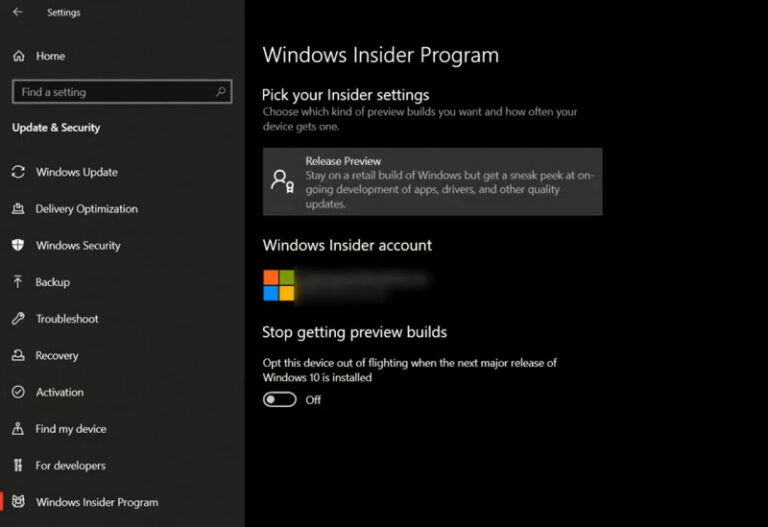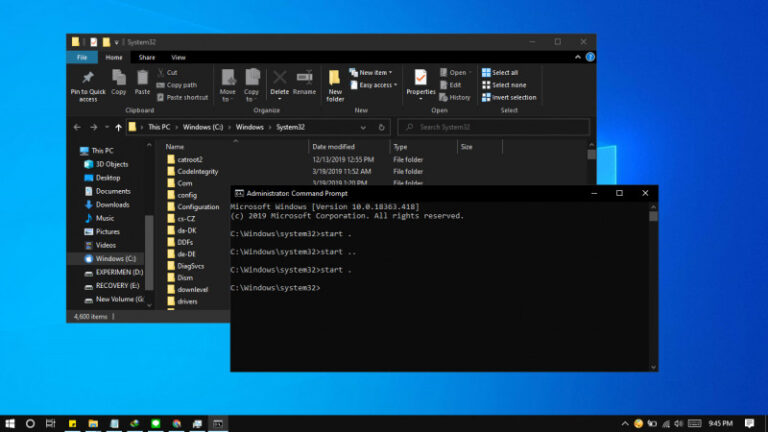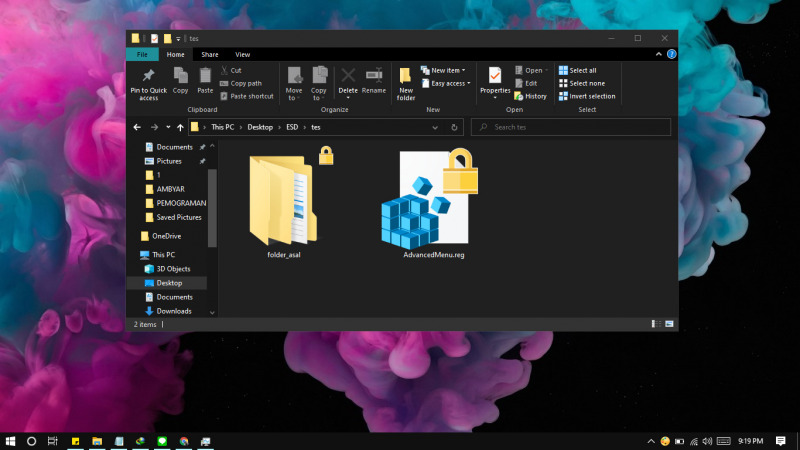
Di Windows, kamu dapat melakukan enkripsi terhadap partisi dengan menggunakan fitru BitLocker. Tetapi jika kamu ingin melakukan enkripsi suatu file ataupun folder, maka kamu tidak bisa memanfaatkan BitLocker.
Maka dari itu kamu bisa memanfaatkan Encrypting File System (EFS) yang mana merupakan sistem enkripsi pada file sistem NTFS. Ketika file/folder terenkripsi, maka hanya orang-orang tertentu yang memiliki passwordnya saja yang dapat membukanya.
Baca juga:
- Cara Membuat File Dummy di Windows 10
- Cara Mengetahui Sejak Kapan Sebuah Partisi Dibuat
- Cara Reset Firewall di Windows 10 dengan Command Prompt
- Memahami Penamaan dalam File ISO Windows
- Cara Memperbaiki Master Boot Record (MBR) di Windows 10
- Cara Mengetahui Tipe Partisi MBR atau GPT di Windows 10
Enkripsi File atau Folder di Windows 10
- Klik kanan pada file atau folder yang diinginkan dan pilih Properties.
- Pada tab General, klik opsi Advanced.
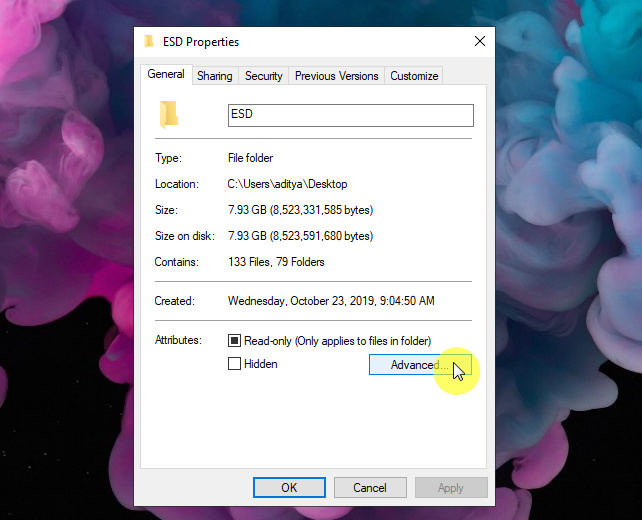
- Beri tanda centang pada opsi Encrypt contents to secure data. Klik OK untuk menyimpan pengaturan.
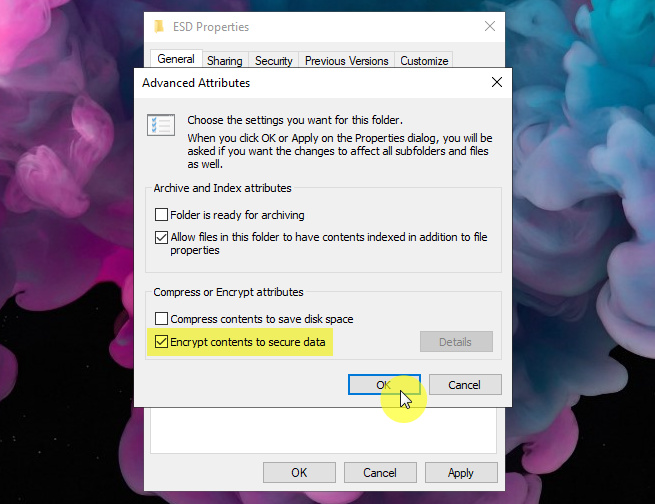
- Klik OK lagi pada jendela Properties.
- Pilih antara apakah ingin enkripsi folder saja atau berserta file dan subfolder didalamnya. Klik OK untuk melanjutkan proses.
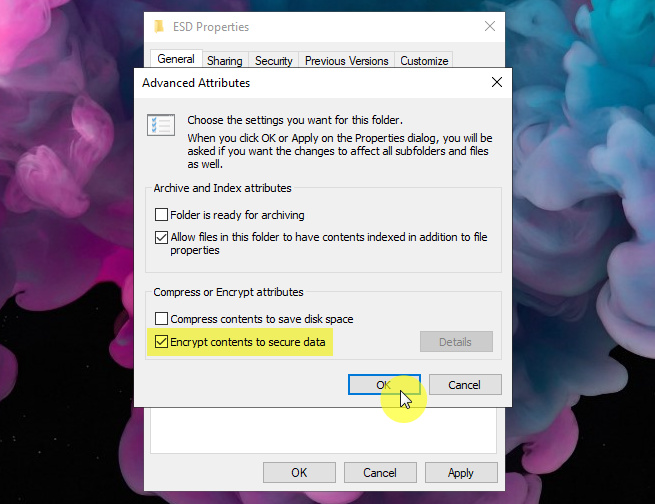
- Done.
Setelah proses selesai, kamu akan mendapati icon gembok yang artinya file atau folder tersebut terenkripsi.
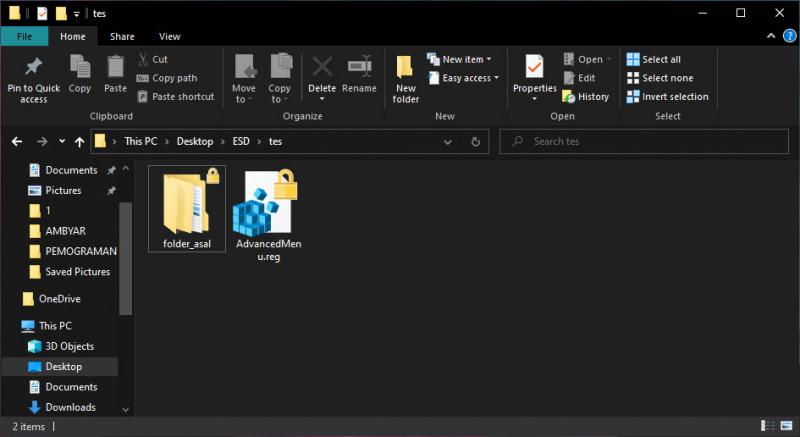
That’s it